Cách Chỉnh Hình Ảnh Tivi Samsung Đẹp Nhất
Cách chỉnh hình ảnh tivi Samsung đẹp nhất với 4 bước. Tận hưởng chất lượng hiển thị chuẩn điện ảnh cho mọi nội dung. Bắt đầu ngay hôm nay.
- 1. Chọn chế độ hình ảnh phù hợp nhu cầu
- 1.1. Ưu tiên chế độ movie (Film/Phim)
- 1.2. Kích hoạt Game Mode khi chơi game
- 1.3. Lưu ý khi xem nội dung HDR/Dolby Vision
- 2. Điều chỉnh độ sáng và tương phản chuẩn
- 2.1. Thiết lập độ sáng (Brightness)
- 2.2. Cân bằng độ tương phản (Contrast)
- 2.3. Tắt các tính năng xử lý tự động
- 3. Tinh chỉnh màu sắc và độ rõ nét
- 3.1. Chọn nhiệt độ màu (Color Temperature)
- 3.2. Giảm độ sắc nét (Sharpness)
- 3.3. Vô hiệu hóa Motion Smoothing (Làm mịn chuyển động)
- 3.4. Khi cài đặt không khắc phục được vấn đề
Với kinh nghiệm chuyên sâu trong lĩnh vực sửa chữa thiết bị điện tử, đặc biệt là tivi Samsung, Điện tử Tùng Lan hiểu rằng cài đặt mặc định của nhà sản xuất (thường là chế độ Dynamic/Standard) không mang lại chất lượng hình ảnh tivi tốt nhất, mà thường quá rực rỡ hoặc thiếu chính xác về màu sắc.
Trong bài viết hôm nay, Điện tử Tùng Lan muốn chia sẻ cách chỉnh hình ảnh tivi Samsung đẹp nhất thông qua quy trình 4 bước đơn giản và hiệu quả, giúp bạn khai thác tối đa tiềm năng hiển thị của thiết bị. Hãy áp dụng các thiết lập này để trải nghiệm sự khác biệt rõ rệt về độ tương phản, màu sắc và độ sắc nét.
1. Chọn chế độ hình ảnh phù hợp nhu cầu
Bước đầu tiên và quan trọng nhất trong cách chỉnh hình ảnh tivi Samsung đẹp nhất là lựa chọn chế độ hiển thị phù hợp với loại nội dung bạn đang xem.
1.1. Ưu tiên chế độ movie (Film/Phim)
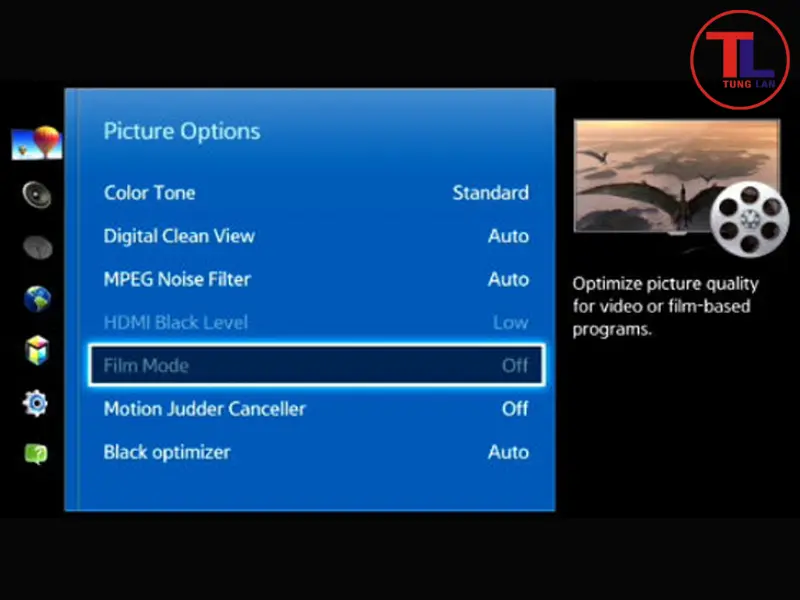
Ưu tiên chế độ movie (Film/Phim)
Nếu mục đích chính của bạn là xem phim điện ảnh, phim truyền hình hoặc các chương trình giải trí thông thường, Movie Mode (hoặc Film/Phim) là lựa chọn tối ưu.
- Lý do: Chế độ Movie được thiết kế để tuân thủ các tiêu chuẩn màu sắc quốc tế (thường là Rec. 709 hoặc DCI-P3), cung cấp màu sắc chính xác, nhiệt độ màu ấm hơn và gần với ý đồ của nhà làm phim nhất.
- Hành động: Bạn truy cập Settings > Picture > Picture Mode và chọn Movie (hoặc Filmmaker Mode nếu tivi của bạn là các mẫu mới).
- Chế độ này thường tự động tắt các tính năng xử lý hình ảnh không cần thiết như làm mịn chuyển động (Motion Smoothing), vốn gây hiệu ứng "soap opera effect" (hiệu ứng phim truyền hình rẻ tiền) làm mất đi cảm giác điện ảnh vốn có của phim 24 khung hình/giây.
1.2. Kích hoạt Game Mode khi chơi game
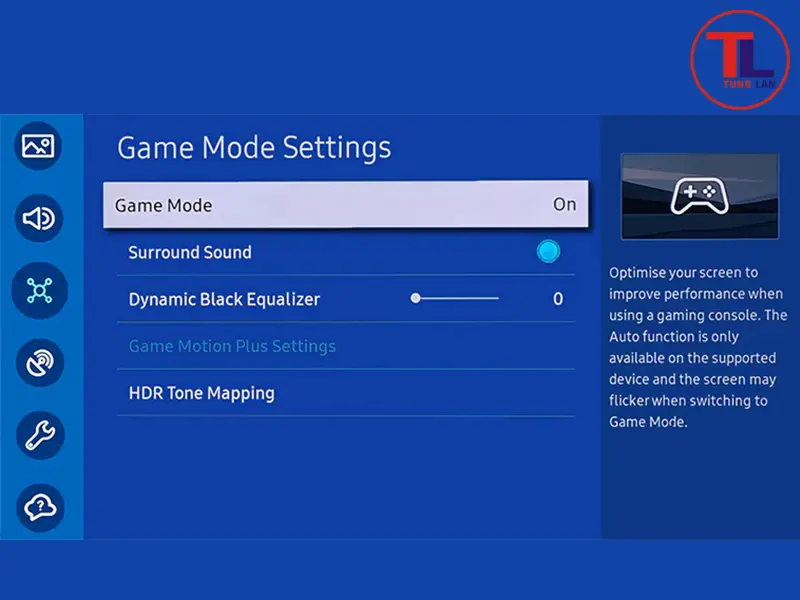
Kích hoạt Game Mode khi chơi game
Khi bạn chuyển sang chơi game, độ trễ đầu vào (Input Lag) là yếu tố quyết định trải nghiệm phản hồi nhanh hay chậm, quan trọng hơn cả chất lượng hình ảnh tivi tuyệt đối.
- Mẹo: Bật Game Mode (hoặc Game Motion Plus cho các mẫu cao cấp) để giảm độ trễ xuống mức tối thiểu (thường dưới 10ms đối với các mẫu 120Hz). Chế độ này giúp tivi bỏ qua nhiều bước xử lý hình ảnh phức tạp, ưu tiên tốc độ truyền tải tín hiệu.
- Nếu tivi Samsung của bạn hỗ trợ HDMI 2.1, hãy đảm bảo tính năng VRR (Variable Refresh Rate) đã được bật. VRR giúp đồng bộ hóa tốc độ khung hình giữa máy chơi game và tivi, loại bỏ hiện tượng xé hình (tương tự như công nghệ G-Sync hay FreeSync trên màn hình máy tính).
1.3. Lưu ý khi xem nội dung HDR/Dolby Vision

Lưu ý khi xem nội dung HDR/Dolby Vision
Khi tivi phát hiện nội dung có dải động mở rộng (HDR10+ hoặc Dolby Vision), nó sẽ tự động chuyển sang chế độ HDR tương ứng.
- Kiểm tra: Trong chế độ HDR, bạn cần đảm bảo tính năng Local Dimming (Làm mờ cục bộ) được đặt ở mức High hoặc Standard. Tính năng này giúp tăng cường độ tương phản bằng cách làm mờ đèn nền ở các vùng tối và tăng sáng ở các vùng sáng, mang lại màu đen sâu hơn.
- Lưu ý quan trọng: Không nên điều chỉnh quá nhiều thông số trong chế độ HDR, vì chúng đã được tối ưu hóa để hiển thị đúng dải động mở rộng. Việc can thiệp quá sâu có thể làm sai lệch dữ liệu ánh sáng gốc của nội dung.
Xem thêm: Khắc Phục Màn Hình Tivi Samsung Bị Màu Xanh Lá Chỉ Trong 5 Bước
2. Điều chỉnh độ sáng và tương phản chuẩn
Sau khi chọn Movie Mode, chúng ta cần tinh chỉnh hai thông số cốt lõi quyết định độ sâu và chi tiết của hình ảnh.
2.1. Thiết lập độ sáng (Brightness)
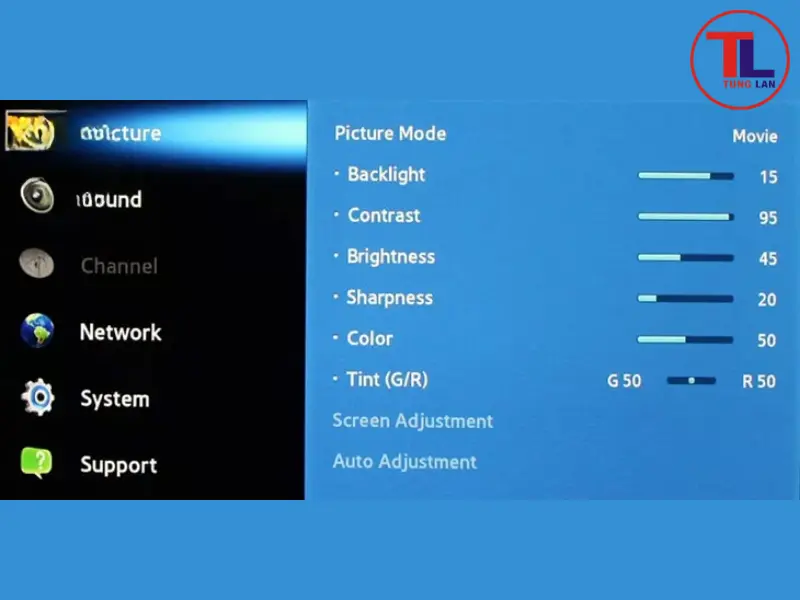
Thiết lập độ sáng (Brightness)
- Độ Sáng (Brightness) trên tivi Samsung không kiểm soát độ sáng tổng thể của màn hình mà kiểm soát mức độ đen (Black Level). Nếu đặt quá cao, màu đen sẽ bị chuyển sang xám (mất độ sâu); nếu đặt quá thấp, các chi tiết trong vùng tối sẽ bị nuốt chửng.
- Quy tắc Vàng: Sử dụng một video kiểm tra mức độ đen (Black Level Test Pattern) hoặc một cảnh phim tối và điều chỉnh Độ Sáng sao cho các chi tiết tối nhất vẫn hiển thị rõ ràng, nhưng màu đen phải giữ được độ sâu.
- Mẹo từ Điện tử Tùng Lan: Đối với hầu hết các mẫu tivi Samsung, giữ độ Sáng ở mức 45–50 là lý tưởng khi xem trong phòng tối.
2.2. Cân bằng độ tương phản (Contrast)
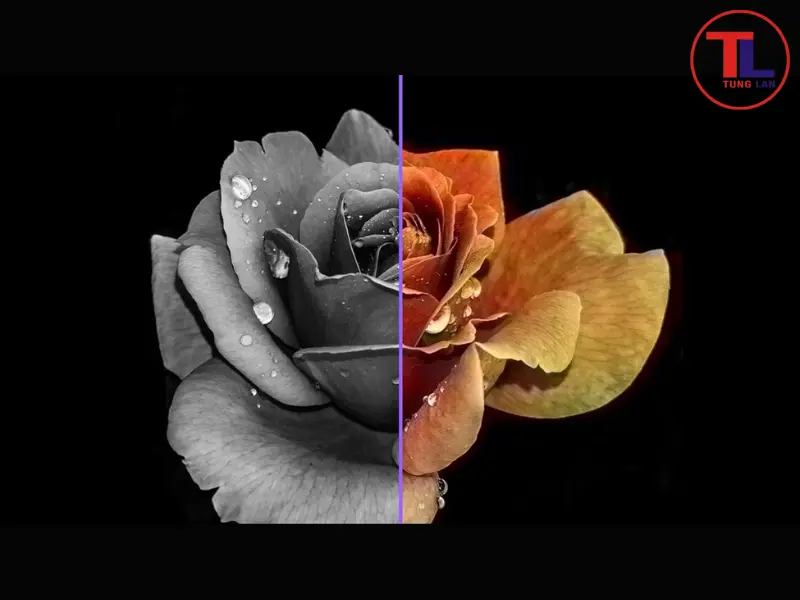
Cân bằng độ tương phản (Contrast)
Độ tương phản (Contrast) kiểm soát mức độ trắng (White Level), quyết định chi tiết ở vùng sáng.
- Hành động: Điều chỉnh độ tương phản (thường là 90–100) sao cho các vùng sáng nhất vẫn giữ được chi tiết mà không bị "cháy" (clipping).
- Cảnh báo: Nếu bạn thấy các đám mây hoặc chi tiết trên áo trắng bị mất đi, đó là dấu hiệu của hiện tượng cháy sáng. Hãy giảm Contrast xuống 1-2 điểm. Việc cân bằng giữa Độ Sáng và Độ Tương Phản là cách chỉnh hình ảnh tivi Samsung đẹp nhất để tạo ra dải động rộng và chi tiết.
2.3. Tắt các tính năng xử lý tự động

Tắt các tính năng xử lý tự động
Các tính năng tự động thường được thiết kế để tiết kiệm năng lượng hoặc xử lý nhiễu, nhưng chúng lại làm giảm chất lượng hình ảnh tivi gốc.
- Eco Sensor (Cảm biến ánh sáng): Tính năng này tự động điều chỉnh độ sáng màn hình theo ánh sáng phòng. Bước loại bỏ: Tắt Eco Sensor nếu bạn muốn độ sáng màn hình ổn định và không bị thay đổi đột ngột khi phòng sáng/tối.
- Digital Clean View (Lọc nhiễu kỹ thuật số) và Noise Reduction: Các tính năng này cố gắng làm mượt hình ảnh bằng cách xóa bỏ nhiễu, nhưng lại vô tình làm mất đi độ sắc nét và chi tiết của nội dung nguồn (đặc biệt quan trọng với nội dung 4K chất lượng cao). Hãy tắt hoàn toàn chúng.
Xem thêm: 7 Cách Khắc Phục Tivi Samsung Bị Tối Màn Hình Hiệu Quả Tại Nhà
3. Tinh chỉnh màu sắc và độ rõ nét
Sau khi đã thiết lập độ sáng và tương phản, chúng ta tiến hành tinh chỉnh màu sắc và độ sắc nét để hoàn thiện quá trình hiệu chỉnh tivi Samsung.
3.1. Chọn nhiệt độ màu (Color Temperature)
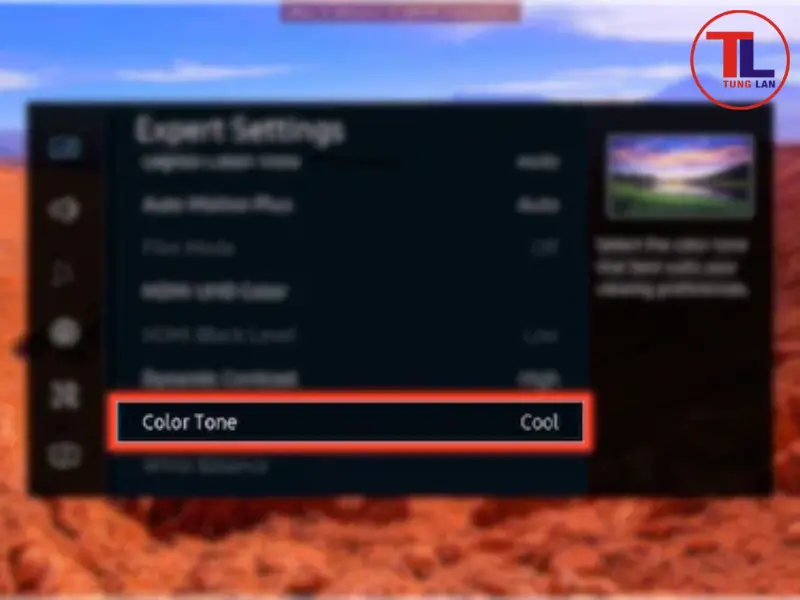
Chọn nhiệt độ màu (Color Temperature)
Nhiệt độ màu (Color Temperature) ảnh hưởng đến tông màu tổng thể của hình ảnh. Đây là một trong những thiết lập quan trọng nhất để có được màu trắng trung tính và chính xác.
- Tiêu chuẩn Khoa học: Bạn nên chọn Warm 2 (Ấm 2) trong mục Color Tone. Đây là thiết lập tiêu chuẩn 6500K (D65) được các nhà làm phim và các tổ chức tiêu chuẩn quốc tế (như ITU) công nhận là màu trắng trung tính và chính xác nhất cho mắt người.
- Tránh các chế độ Cool (Lạnh) vì chúng làm hình ảnh bị ám xanh quá mức, khiến da người trông nhợt nhạt và không phù hợp để xem phim.
3.2. Giảm độ sắc nét (Sharpness)
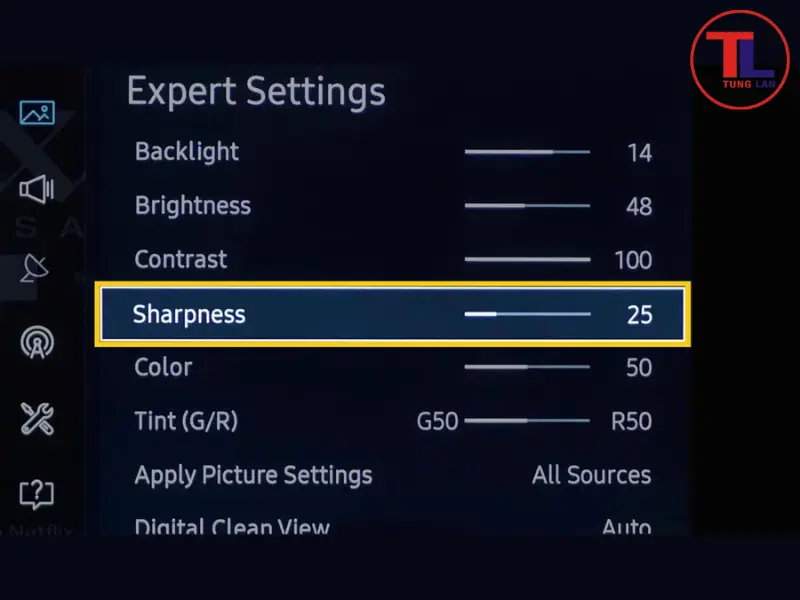
Giảm độ sắc nét (Sharpness)
Độ sắc nét (Sharpness) được cài đặt quá cao sẽ không làm hình ảnh rõ hơn mà chỉ tạo ra các đường viền trắng giả (halo effect) xung quanh các vật thể. Điều này làm giảm chất lượng hình ảnh tivi và gây mỏi mắt.
- Thiết lập Chuẩn: Đặt Sharpness ở mức 0 hoặc 5 (tùy thuộc vào giao diện tivi của bạn). Mức 0 đảm bảo tivi không thêm bất kỳ xử lý làm sắc nét nào vào hình ảnh gốc, giữ nguyên độ phân giải 4K tự nhiên.
- Nếu bạn xem nội dung có độ phân giải thấp (ví dụ: TV analog cũ), có thể tăng Sharpness lên 10-15 để cải thiện một chút, nhưng tuyệt đối không nên vượt quá 20.
3.3. Vô hiệu hóa Motion Smoothing (Làm mịn chuyển động)
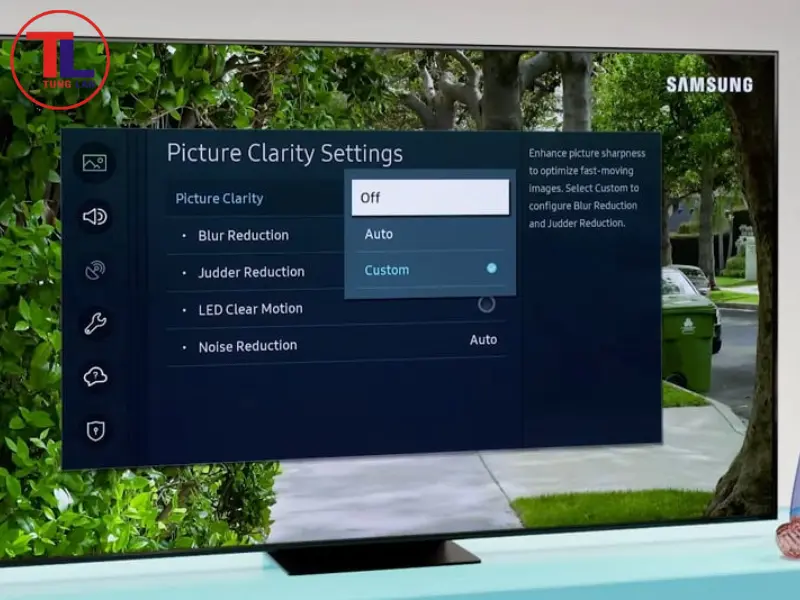
Vô hiệu hóa Motion Smoothing (Làm mịn chuyển động)
Tính năng Auto Motion Plus (hoặc tương đương) được thiết kế để làm mượt các cảnh chuyển động nhanh. Tuy nhiên, nó lại tạo ra hiệu ứng "soap opera effect" (tăng số khung hình giả lên 60fps hoặc 120fps) khiến các bộ phim điện ảnh 24fps trông thiếu tự nhiên.
- Khuyến nghị: Tắt hoàn toàn Auto Motion Plus khi xem phim điện ảnh để giữ nguyên cảm giác điện ảnh.
- Ngoại lệ: Chỉ sử dụng Auto Motion Plus ở mức thấp (ví dụ: Custom, Judder 3, Blur 0) khi xem thể thao tốc độ cao để giảm hiện tượng nhòe hình mà vẫn giữ được độ sắc nét.
3.4. Khi cài đặt không khắc phục được vấn đề
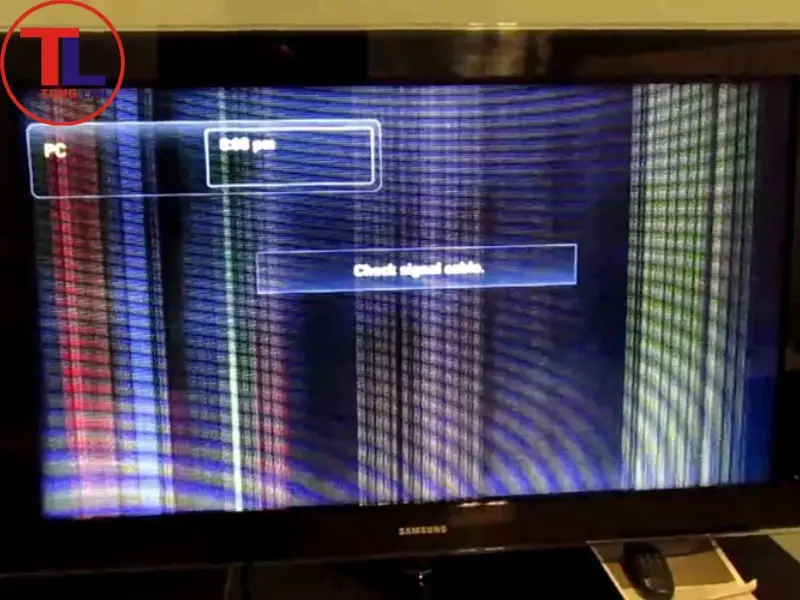
Khi cài đặt không khắc phục được vấn đề
Nếu sau khi điều chỉnh theo chuẩn Movie Mode và Warm 2, hình ảnh vẫn bị ám màu nặng (ví dụ: quá xanh hoặc quá đỏ, không đồng đều), đây có thể là dấu hiệu của lỗi phần cứng.
- Các vấn đề như vệt sáng không đồng đều (clouding), hở sáng, hoặc sọc ngang/dọc không thể sửa bằng menu cài đặt thông thường.
- Trong trường hợp này, việc can thiệp sâu hơn bằng công cụ hiệu chỉnh chuyên nghiệp (colorimeter) hoặc sử dụng dịch vụ sửa tivi Samsung tại Điện tử Tùng Lan là cần thiết để kiểm tra và thay thế linh kiện bị lỗi (như panel hoặc bo mạch T-Con). Bạn nên kiểm tra thời hạn bảo hành chính hãng trước khi liên hệ dịch vụ sửa tivi chuyên nghiệp.
Việc tìm ra cách chỉnh hình ảnh tivi Samsung đẹp nhất không chỉ là sở thích mà còn là cách bạn tôn trọng trải nghiệm giải trí của mình. Chất lượng hình ảnh tivi tốt nhất đạt được bằng cách chuyển từ chế độ mặc định sang Movie Mode và tắt các tính năng xử lý tự động không cần thiết.
Ba cài đặt quan trọng nhất bạn cần kiểm soát trong quá trình hiệu chỉnh tivi Samsung là: Chế độ Hình ảnh (Movie Mode/Game), Độ Tương Phản (90-100), và Nhiệt độ Màu (Warm 2).
Hãy lưu các thiết lập này vào một hồ sơ riêng biệt và sử dụng chúng làm điểm tham chiếu cho mọi nội dung xem phim. Bước tiếp theo: Mở ngay một bộ phim 4K HDR yêu thích và so sánh sự khác biệt về độ sâu màu và chi tiết hình ảnh sau khi áp dụng các bước điều chỉnh trên. Nếu hình ảnh vẫn có vấn đề nghiêm trọng về màu sắc hoặc độ đồng đều, hãy liên hệ Điện tử Tùng Lan để được kiểm tra phần cứng và sửa tivi kịp thời.
Thông tin liên hệ
- Công ty Cổ phần Thương mại Công nghệ Điện tử Tùng Lan
- Địa chỉ: Nhà liền kề 2, Ngõ Hòa Bình 6, Minh Khai, Hai Bà Trưng, Hà Nội
- Hotline: 076 602 1591
- Email: baohanhtunglan@gmail.com
- Fanpage: https://www.facebook.com/suachuabaohanhmayquangcaomaytuongtacthongminh










.webp)
.webp)
.webp)







